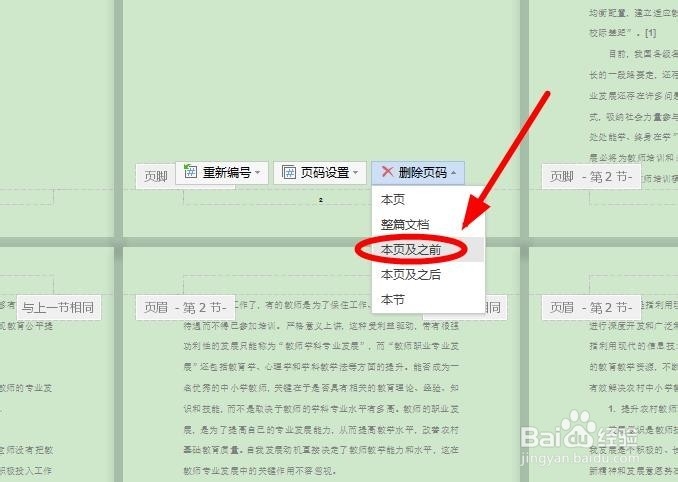1、打开要设置页码的WPS文档。文档中第一页是封面、第二页是目录。需要把第三页正文开始时的页面设置成第一页。

2、找到菜单栏的“插入”选项卡单击

3、找到菜单栏中的“页码”单击
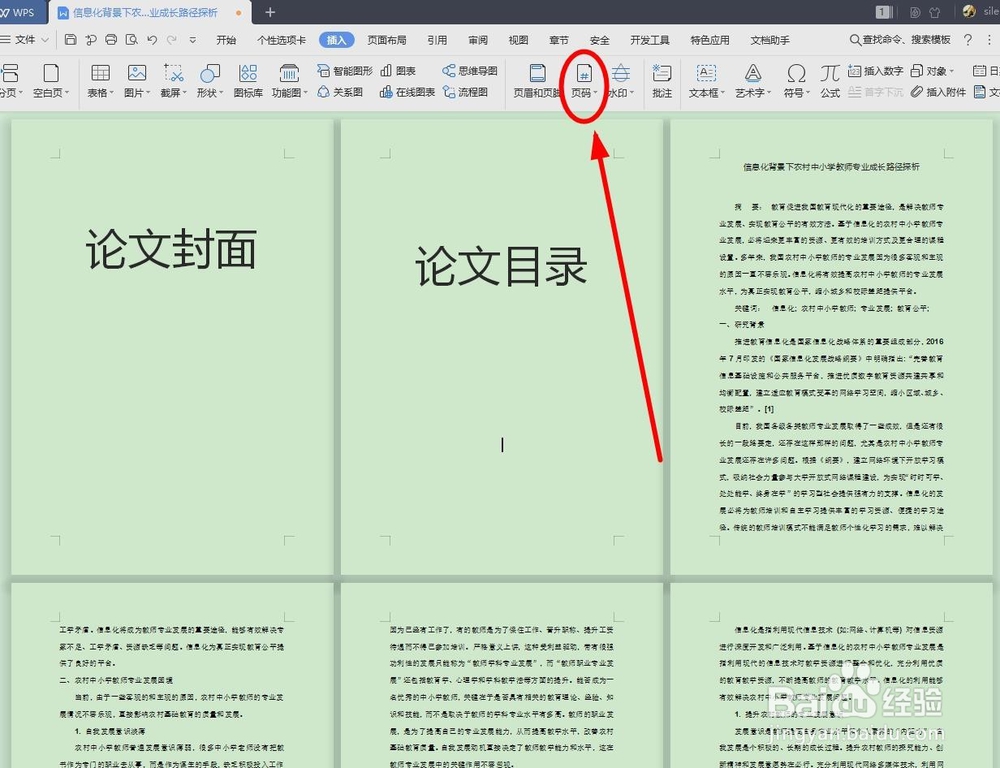
4、在下拉菜单中选择自己满意的一种页码形式和位置单击

5、目前为止是正常插入的页码,包括封面和目录都有页码,正文开始页页码编号是“3”

6、单击第三页页码位置,在弹出的页码编辑功能按钮中选择“重新编号”单击

7、把“页码编号设为”后面的数字框中设置为“1”后,单击“页码编号设为”
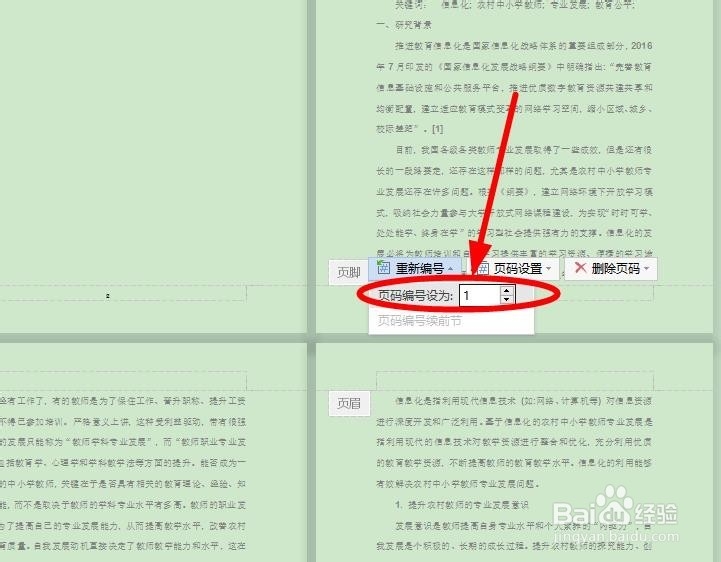
8、单击第二页页码位置,在弹出的功能选项中单击“删除页码”

9、在下拉菜单选择“本页及之前”单击。文档的前两页就没有页码,从第三页开始有了页码